Photoshop选择并遮住命令主要参数的含义
来源:网络收集 点击: 时间:2024-04-06【导读】:
选择并遮住以前版本叫做调整边缘,功能强大,了解主要参数的意义,可以快速准确地抠选图像。方法/步骤1/9分步阅读 2/9
2/9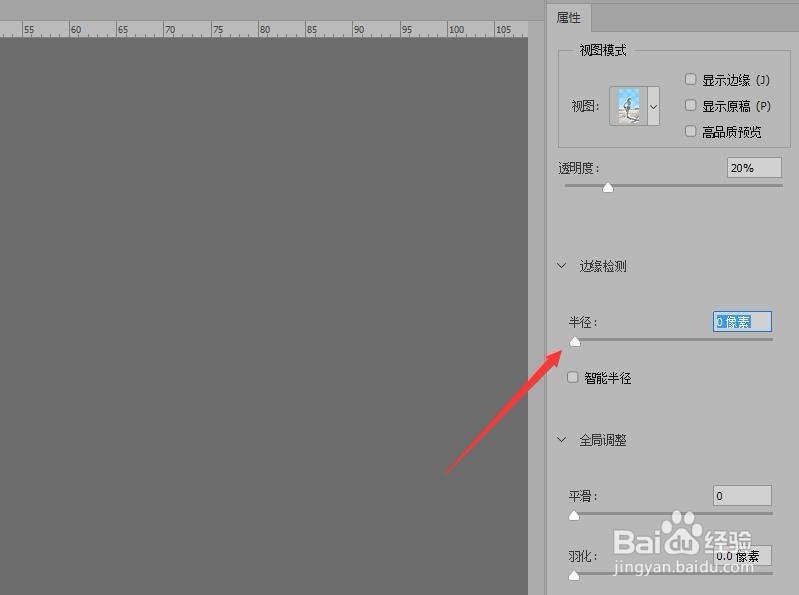 3/9
3/9 4/9
4/9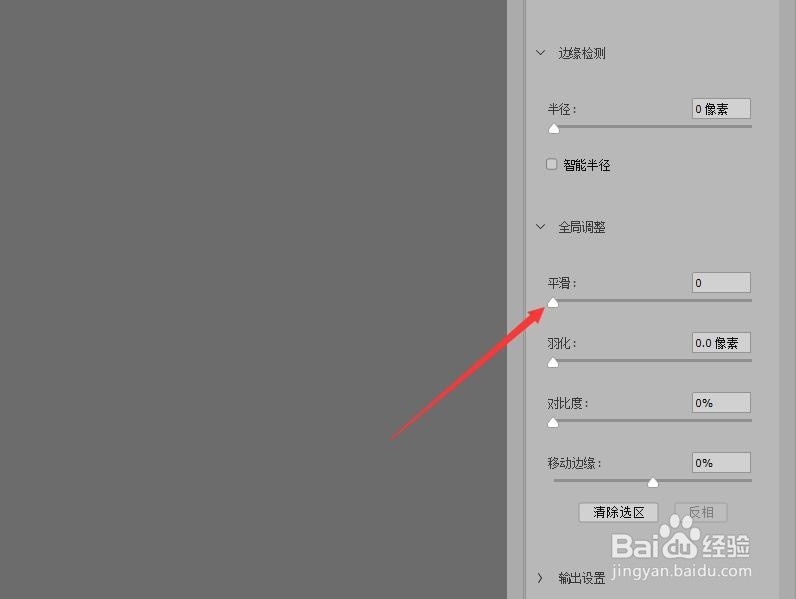 5/9
5/9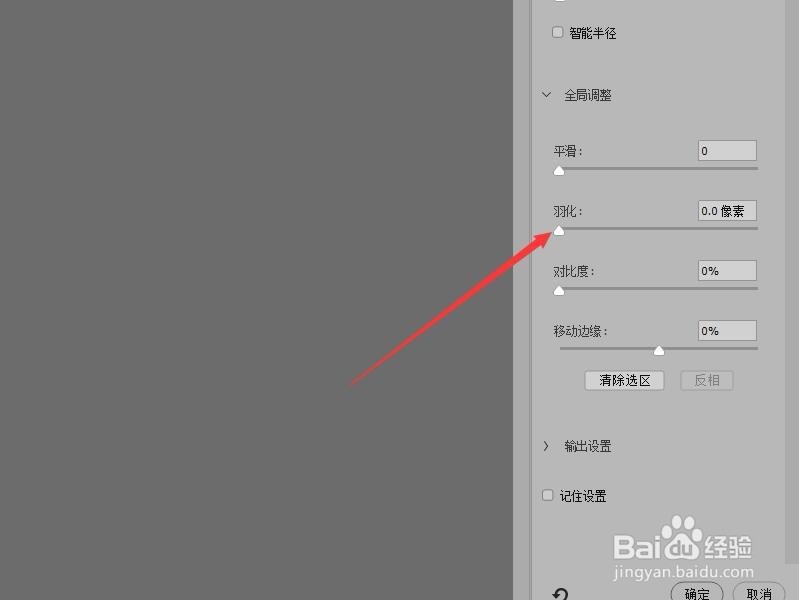 6/9
6/9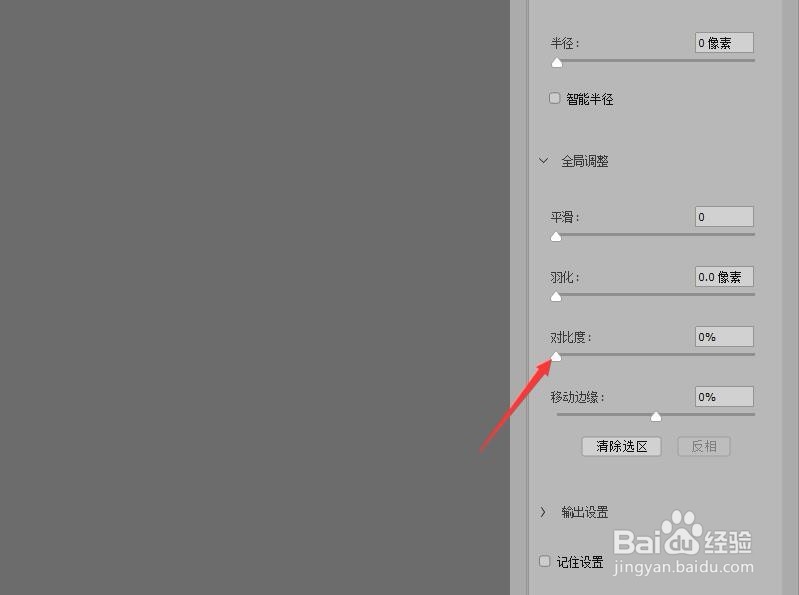 7/9
7/9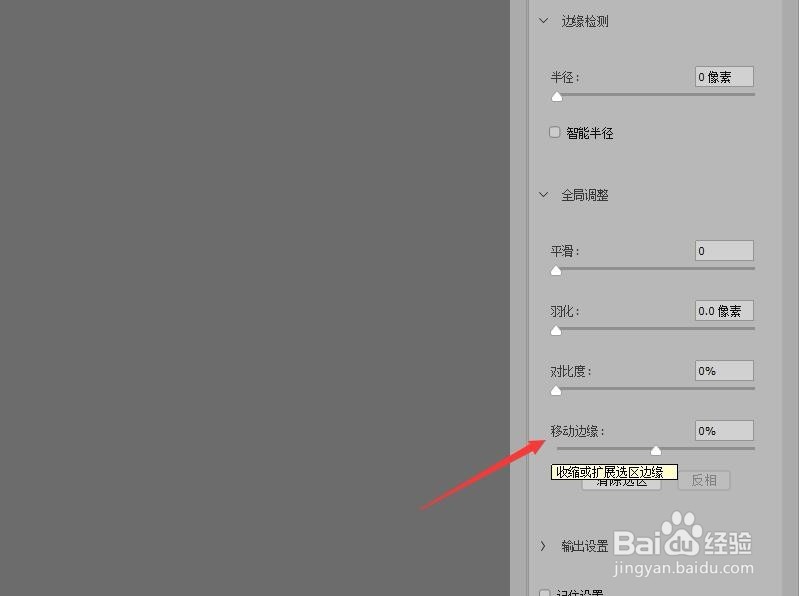 8/9
8/9 9/9
9/9 PHOTOSHOP软件
PHOTOSHOP软件
在菜单栏中单击【选择】按钮,在下拉菜单中单击【选择并遮住】命令,可以打开对话框。
 2/9
2/9属性面板中的‘半径’是指,可以设置检测边缘的范围。
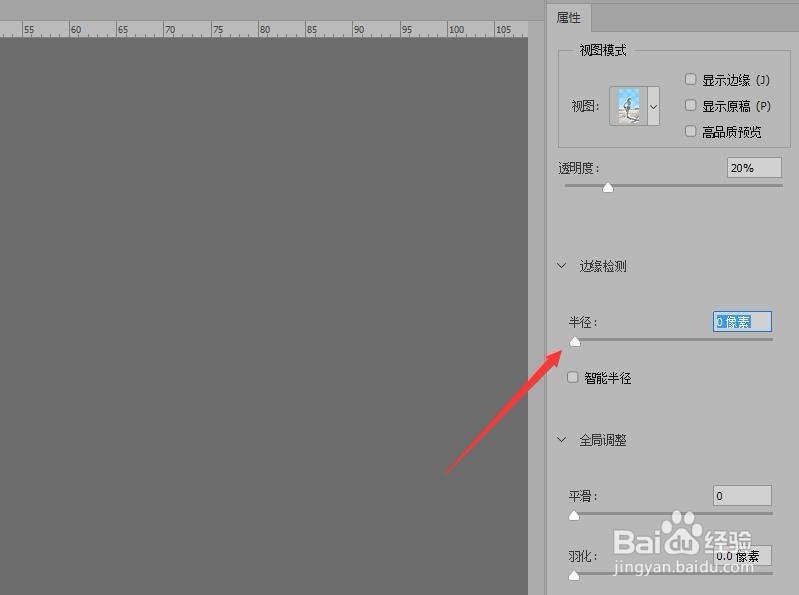 3/9
3/9选中‘智能半径’复选框后,将依据当前图像的边缘自动进行取舍,获得更准确的选择结果。
 4/9
4/9‘平滑’是指,创建的选区边缘非常生硬,甚至有锯齿,可以使用此项来柔化处理。
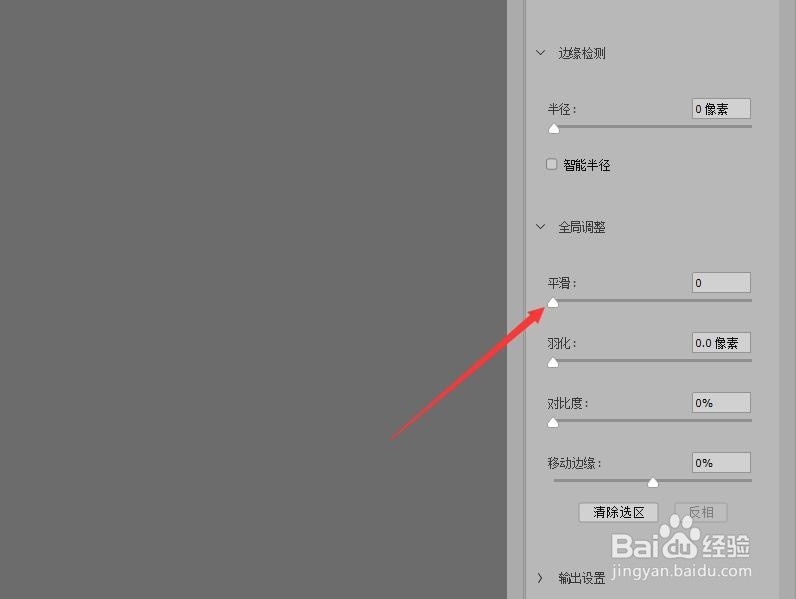 5/9
5/9‘羽化’,是用来柔化选区边缘的。
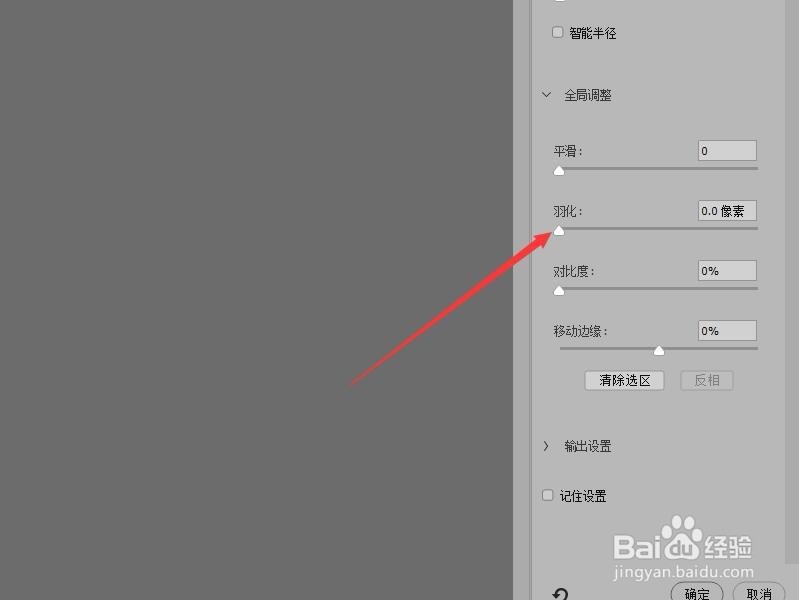 6/9
6/9调整对比度,可以调整边缘的虚化程度,数值越大边缘锐化越明显,可以帮用户比较精确的创建选区。
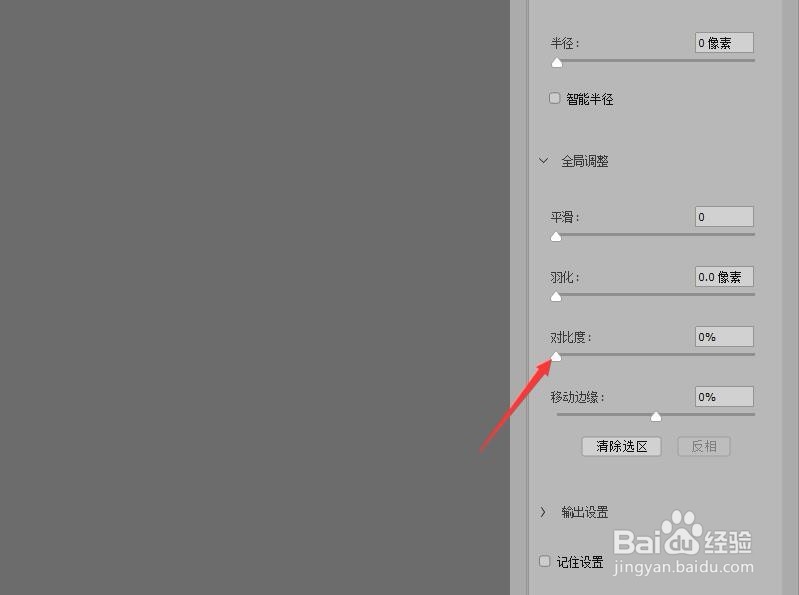 7/9
7/9移动边缘,相当于收缩和扩展命令,向左拖动滑块儿可收缩选区,反之,扩展选区。
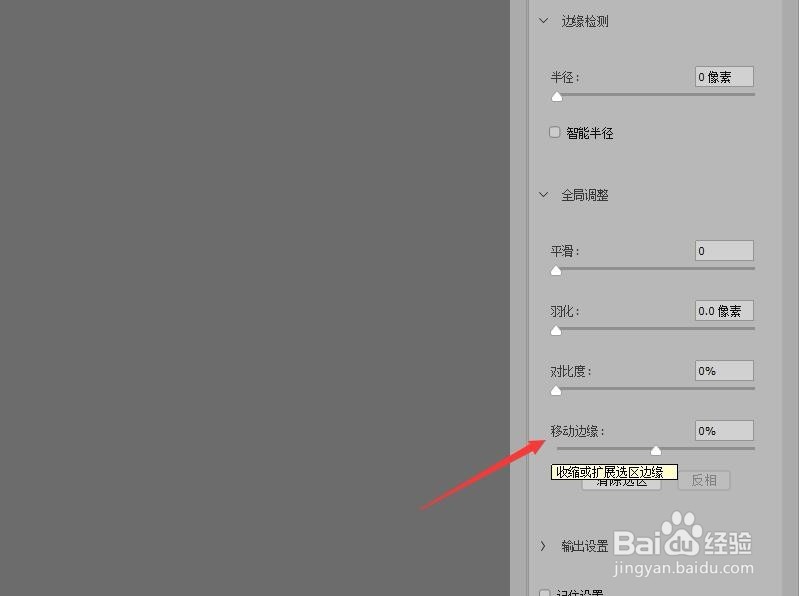 8/9
8/9选择‘净化颜色’复选框后,下面的数量滑块儿会被激活,滑动调整其数值,可以去除选择后的图像边缘杂色。
 9/9
9/9在‘输出到’下拉列表中可以选择输出的结果。
 PHOTOSHOP软件
PHOTOSHOP软件 版权声明:
1、本文系转载,版权归原作者所有,旨在传递信息,不代表看本站的观点和立场。
2、本站仅提供信息发布平台,不承担相关法律责任。
3、若侵犯您的版权或隐私,请联系本站管理员删除。
4、文章链接:http://www.1haoku.cn/art_439484.html
上一篇:DNF+12武器怎么继承给大号
下一篇:一部手机一张SIM卡实现双卡双号的方法
 订阅
订阅